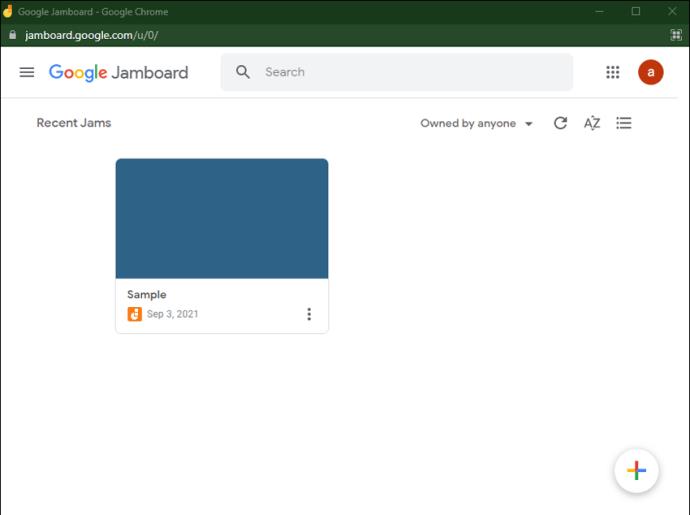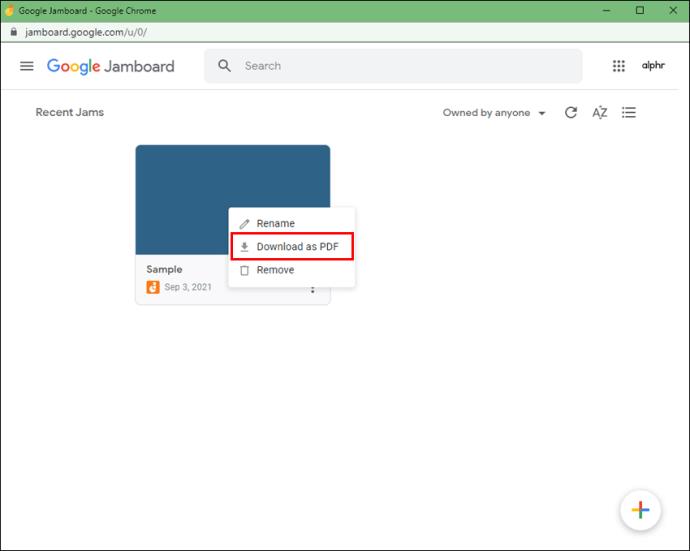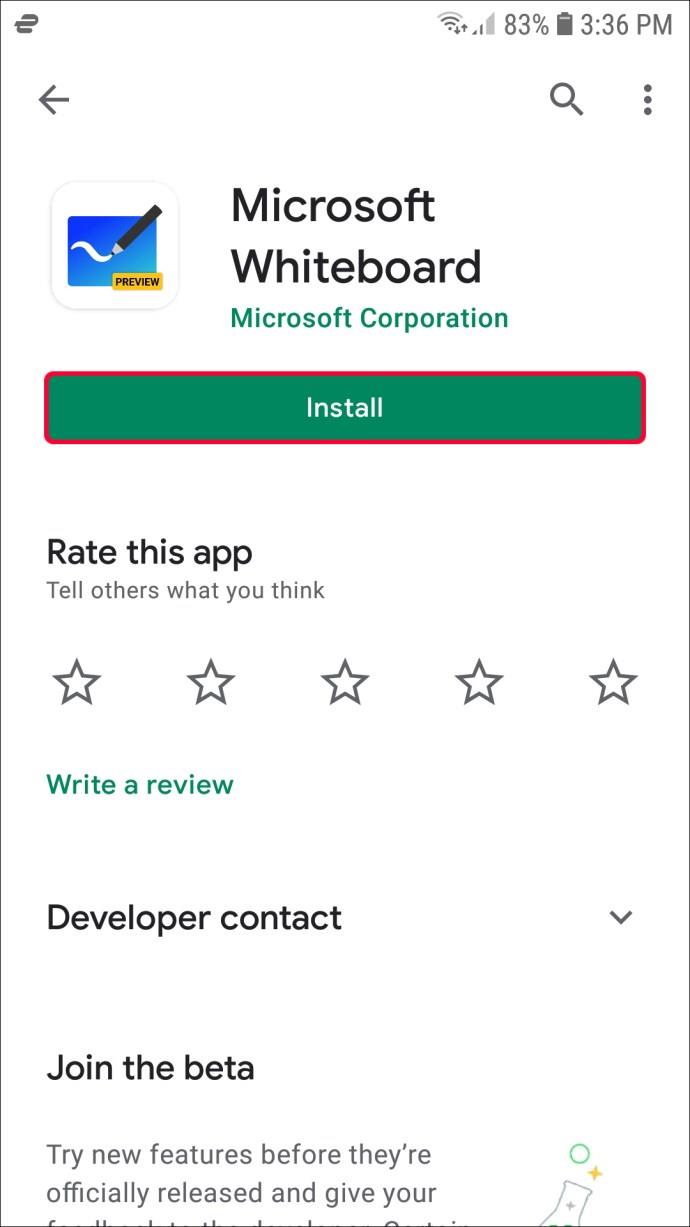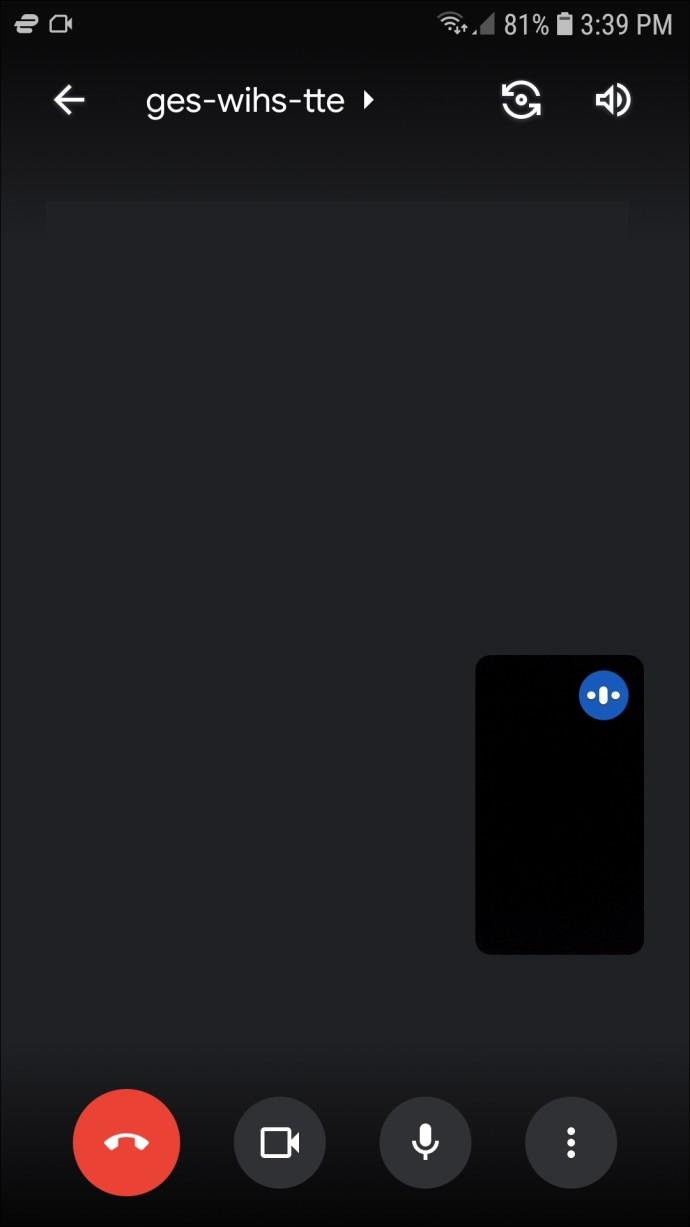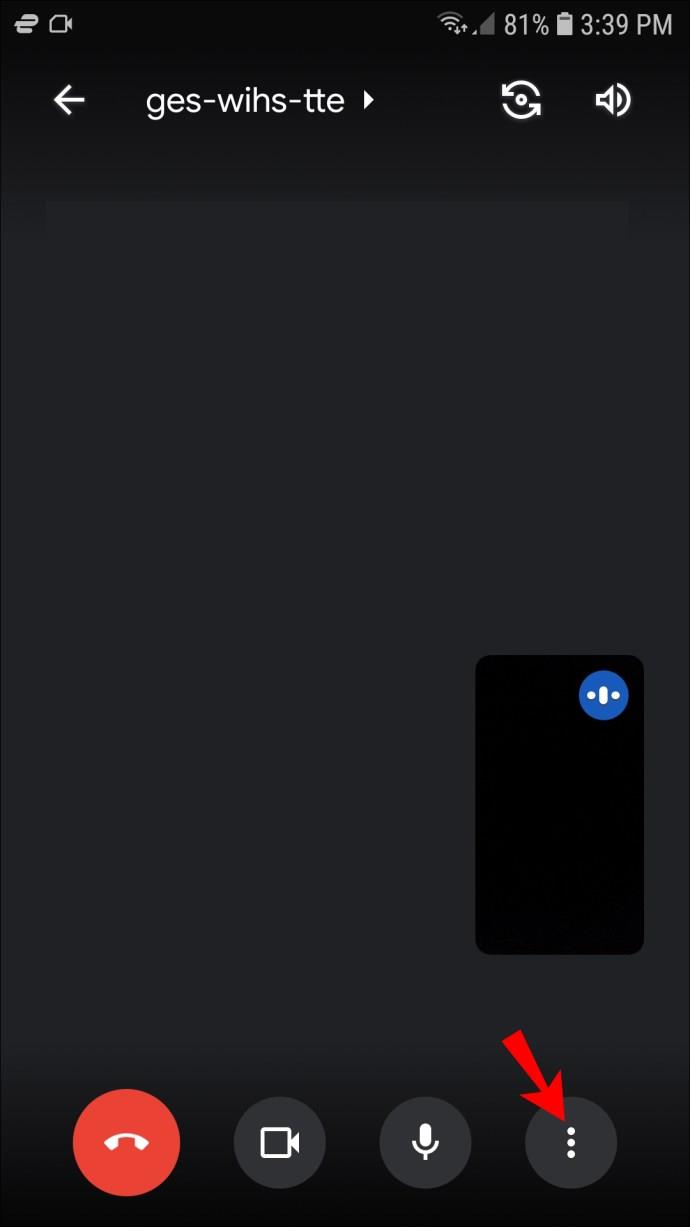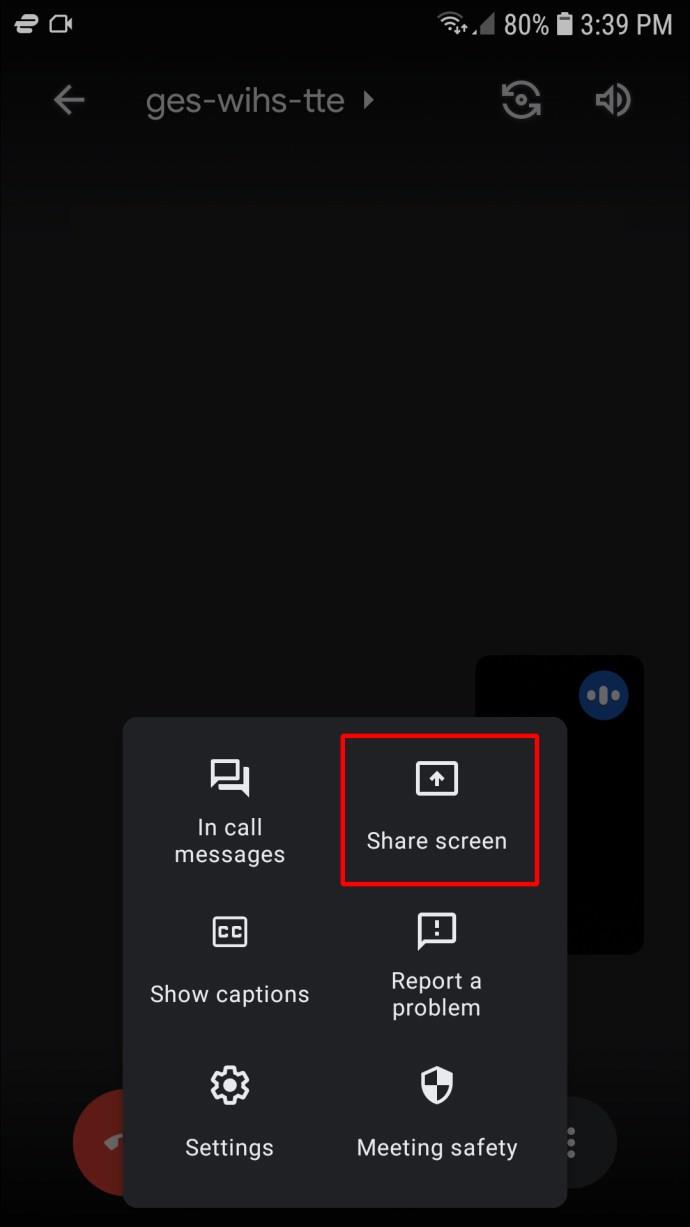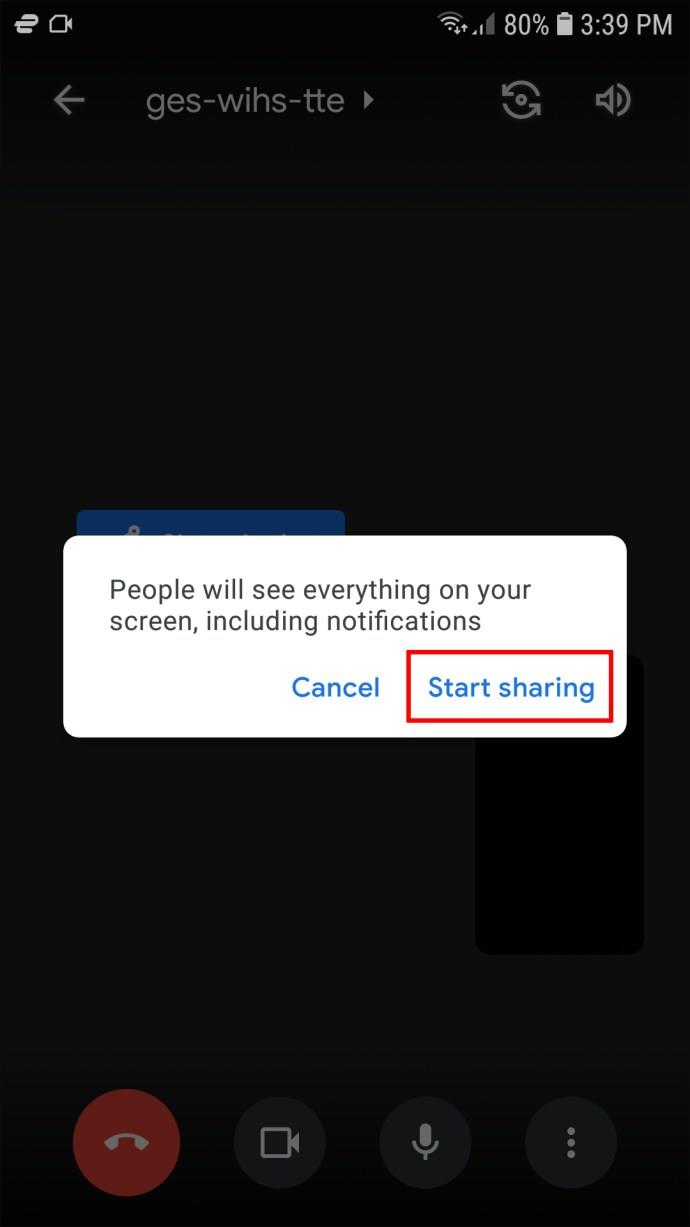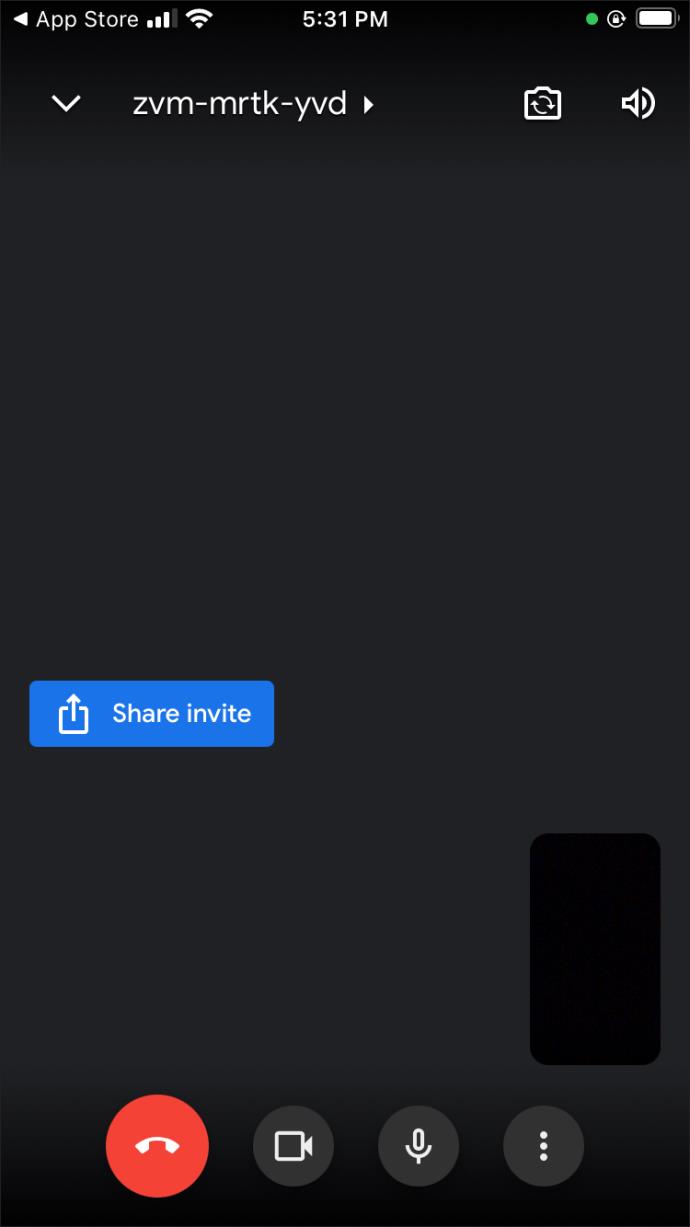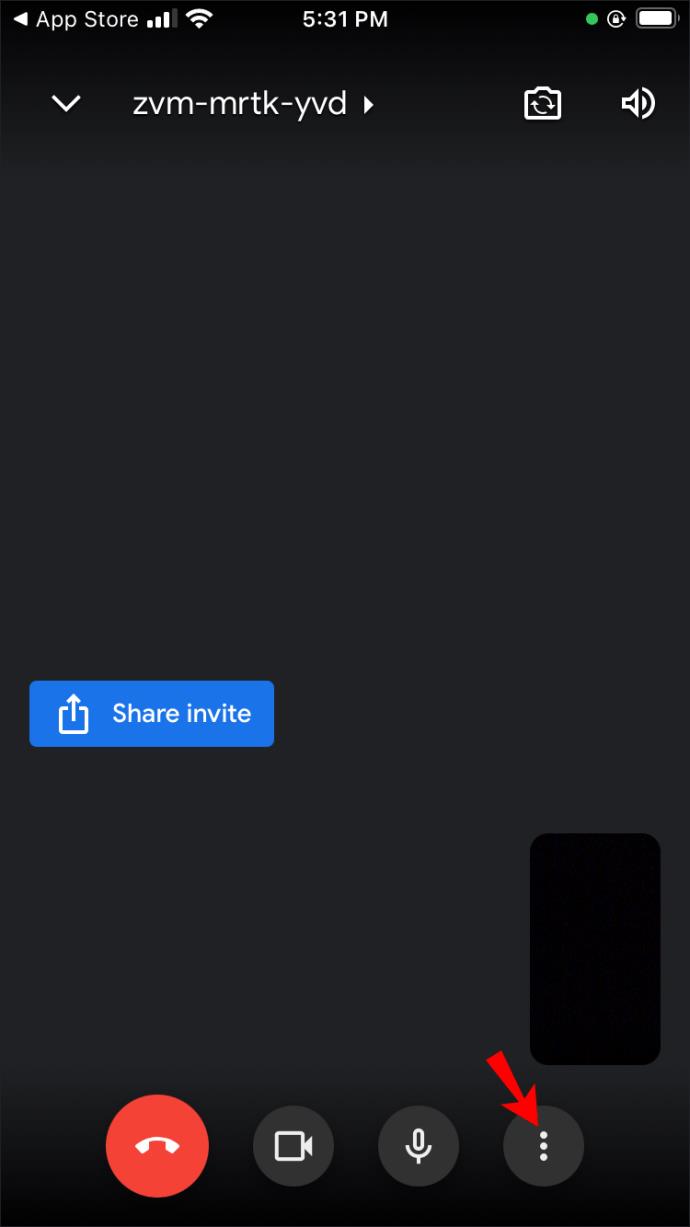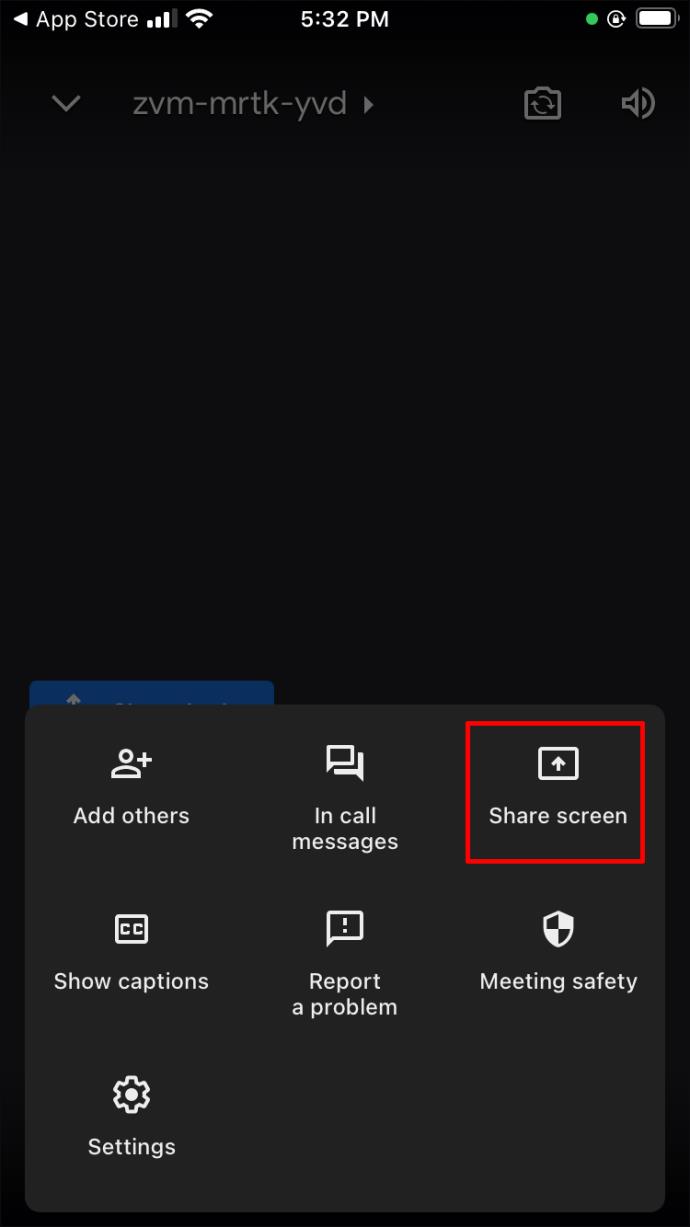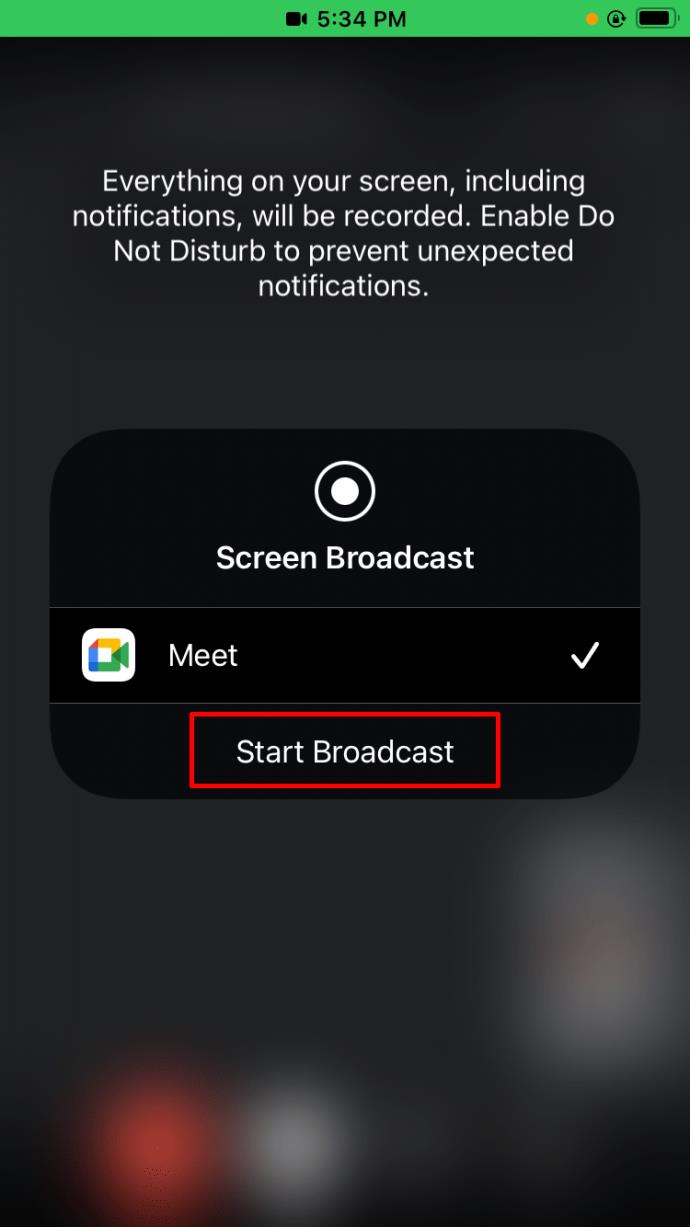Enlaces de dispositivos
Es difícil imaginar una reunión de empresa adecuada sin pizarras. Y las reuniones en línea no son una excepción. Estos tableros ayudan a que las sesiones de lluvia de ideas se desarrollen sin problemas al servir como una poderosa herramienta de visualización.

Google Meet tiene una excelente herramienta integrada llamada Jamboard que sirve para ese mismo propósito. Pero, ¿cómo se usa exactamente una pizarra en línea como Jamboard?
Afortunadamente, hacerlo no es una tarea complicada, y este artículo comparte todo lo que hay que saber sobre el tema. Proporcionaremos instrucciones paso a paso y consejos sobre cómo usar una pizarra en Google Meet en una PC, iPhone y dispositivo Android.
Cómo usar una pizarra en Google Meet en una PC
Google Meet está repleto de muchas funciones, y la herramienta de pizarra Jamboard es una de las mejores. Además, es de uso completamente gratuito, independientemente del estado de su suscripción.
Para usar la pizarra en Google Meet, primero debe iniciar una videollamada. Siga los pasos a continuación para obtener más detalles:
- Navega a Google Meet .

- Únase o inicie una nueva reunión.

- Toque el botón "Actividades" en la parte inferior derecha de la pantalla. Es el botón que tiene un pequeño triángulo, un cuadrado y un círculo.

- Haga clic en "Pizarra blanca".

- Elige entre las dos opciones. Puede crear una nueva pizarra haciendo clic en "Iniciar una nueva pizarra" o cargar una existente desde su unidad haciendo clic en "Elegir de la unidad".

La pizarra ahora aparecerá en la pantalla principal.
Al iniciar la pizarra, es importante comprender los permisos de acceso básicos:
- Todos los participantes invitados por calendario, así como aquellos en la misma organización que el anfitrión de la pizarra, tienen acceso de edición una vez que se comparte el Jamboard.
- Los participantes que no están en la invitación del calendario pero que son parte de la organización tendrán acceso de edición cuando sean invitados a la reunión.
- Los participantes de Google Workspace for Education tienen acceso de solo lectura de forma predeterminada. Para cambiar esto, debe otorgarles acceso de edición. También debe otorgar acceso a los participantes que se unen a Google Meet después de compartir el Jamboard.
He aquí cómo hacerlo:
- Iniciar un nuevo atasco.
- Haga clic en las tres líneas horizontales para abrir el menú.
- Seleccione "Compartir".

- Ingrese la dirección de correo electrónico de la persona y seleccione "Enviar".

Herramientas básicas de Jamboard
Una vez que haya iniciado Meet y tenga su Jamboard encendido, verá una barra de herramientas en la parte inferior de la pantalla que le permitirá interactuar con su pizarra.
Puede escribir o dibujar en su atasco seleccionando la opción "Dibujar" en la barra de herramientas. También puede agregar diferentes formas seleccionando "Herramientas de dibujo de asistencia" en "Dibujar". Si desea agregar una nota, seleccione "Insertar nota" en la barra de herramientas.
Inserte una imagen seleccionando "Elegir imagen" en la barra de herramientas. Puede agregar una imagen desde la búsqueda de imágenes, la búsqueda web, agregar pegatinas o tomar una foto de su cámara.
Enviar atascos como archivos PDF
Otra función útil de Google Meet Jamboard es enviar la pizarra como PDF una vez finalizada la reunión. Aquí le mostramos cómo hacerlo desde el Jamboard:
- Abre la mermelada.
- Haga clic en las tres líneas horizontales para abrir el menú y seleccione "Enviar una copia".
- Elija entre "Todos los fotogramas (PDF)" o "Fotograma actual (PNG)".
- Introduzca la dirección de correo electrónico de los destinatarios.
- Haga clic en "Enviar".
También puedes compartir atascos desde tu computadora:
- Abre un jam que quieras enviar.
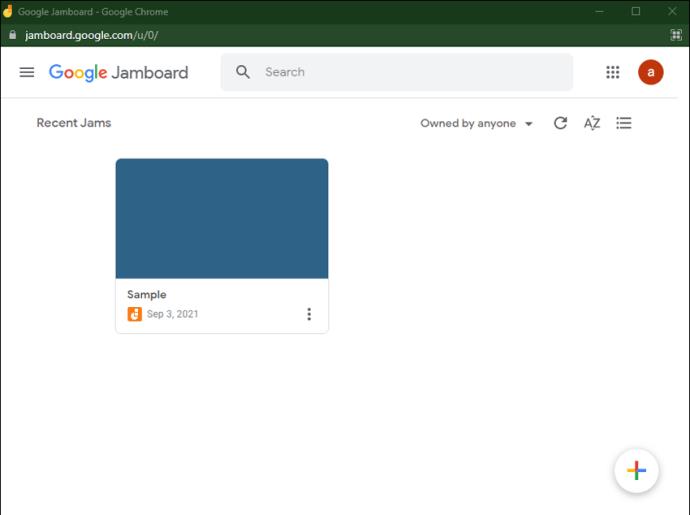
- Haz clic en los tres puntos verticales y selecciona "Descargar como PDF" o "Guardar marco como imagen".
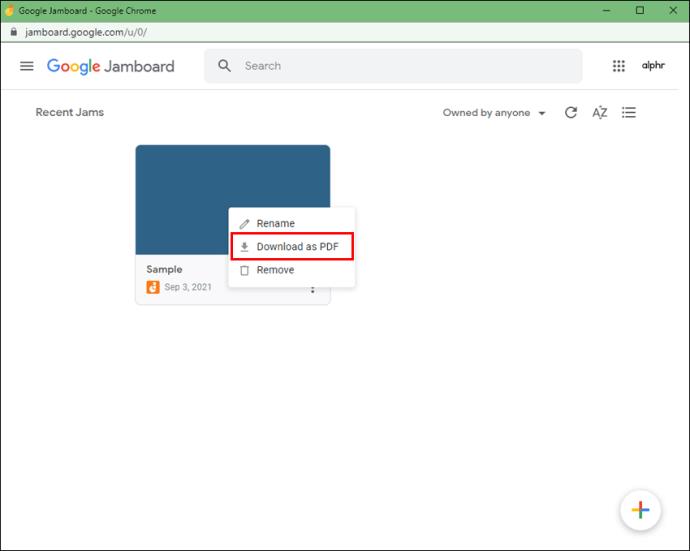
- Envía el archivo a través de Google Mail u otro programa.
Cómo usar una pizarra en Google Meet en un iPhone
Desafortunadamente, la pizarra de Google Meet aún no está disponible en dispositivos móviles. Puede usar la aplicación Jamboard o la aplicación Google Meet, pero debe hacerlo por separado. Y si intenta abrir Google Meet desde su navegador, será redirigido a la aplicación Meet.
Es por eso que es mejor cambiar a su computadora si es absolutamente necesario usar Jamboard de Google y otorgar acceso de edición a todos. De lo contrario, puede usar la función de compartir pantalla en su dispositivo y hacer que la aplicación Jamboard o cualquier otra herramienta de terceros sirva como su pizarra. Puede descargar diferentes aplicaciones de su App Store que tienen una herramienta de pizarra como Miro , Microsoft Whiteboard , etc.
Basamos los pasos a continuación en la aplicación Microsoft Whiteboard porque es una de las opciones más sencillas de usar, pero puede usar cualquier software que le resulte conveniente.
- Vaya a App Store y descargue la aplicación Microsoft Whiteboard .
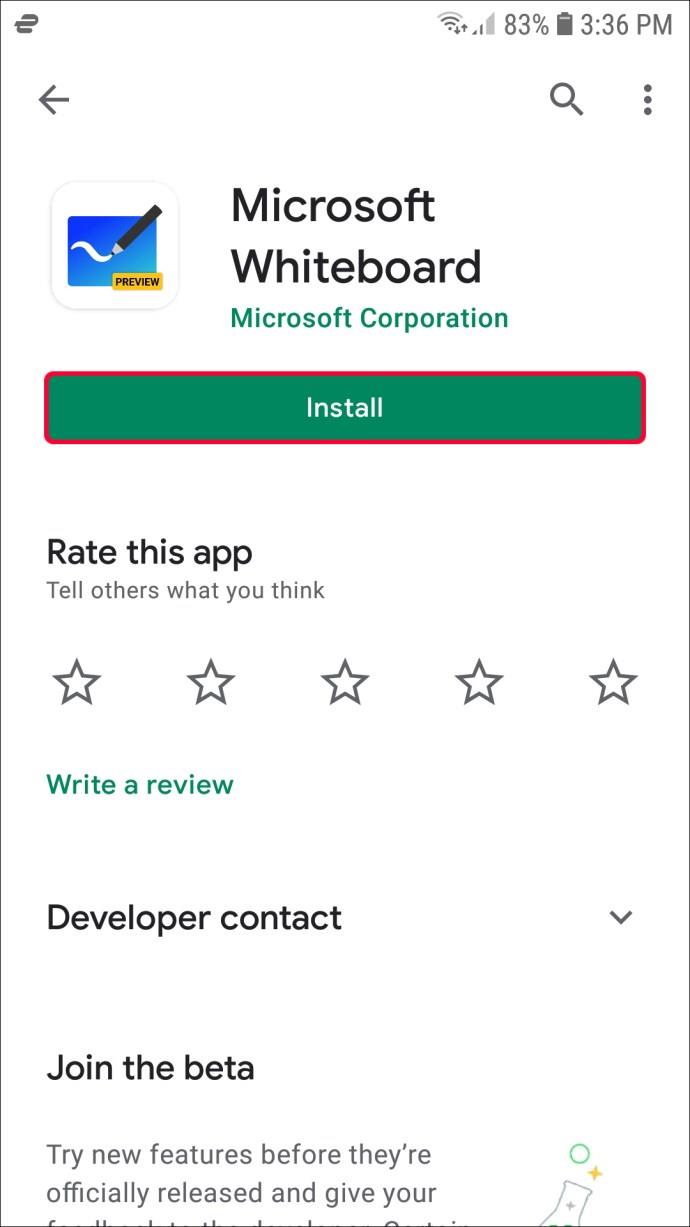
- Inicie una llamada grupal en su aplicación Google Meet .
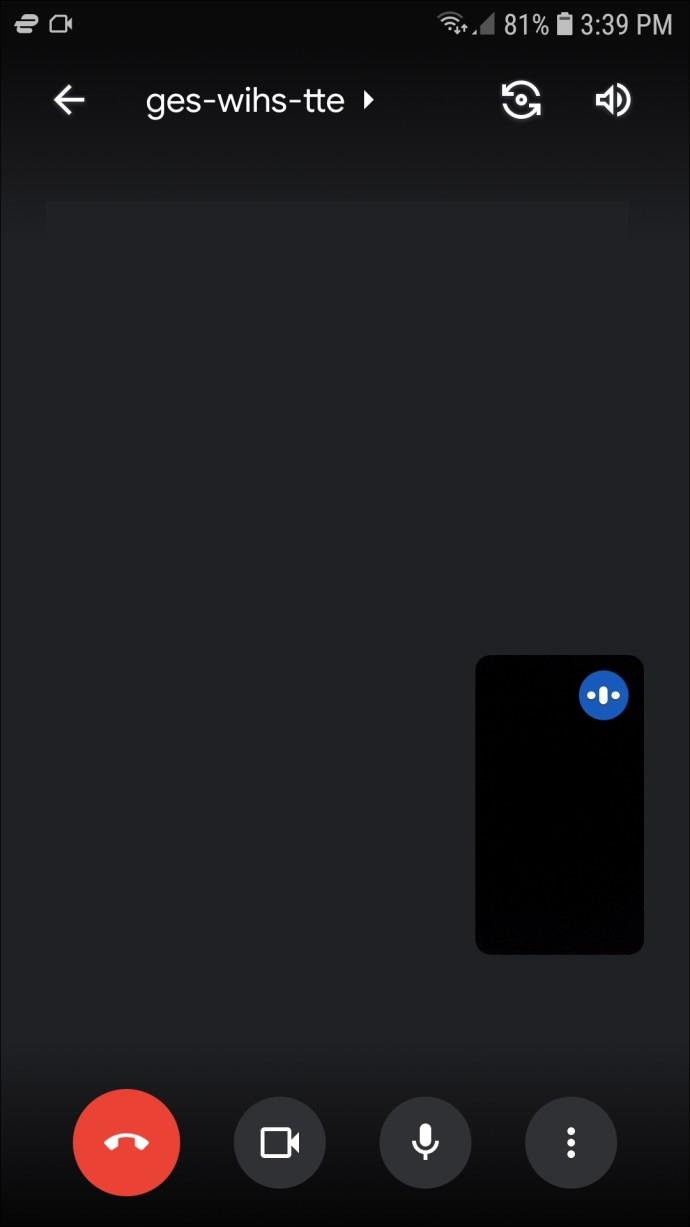
- Toca los tres puntos verticales de la parte inferior derecha de la pantalla.
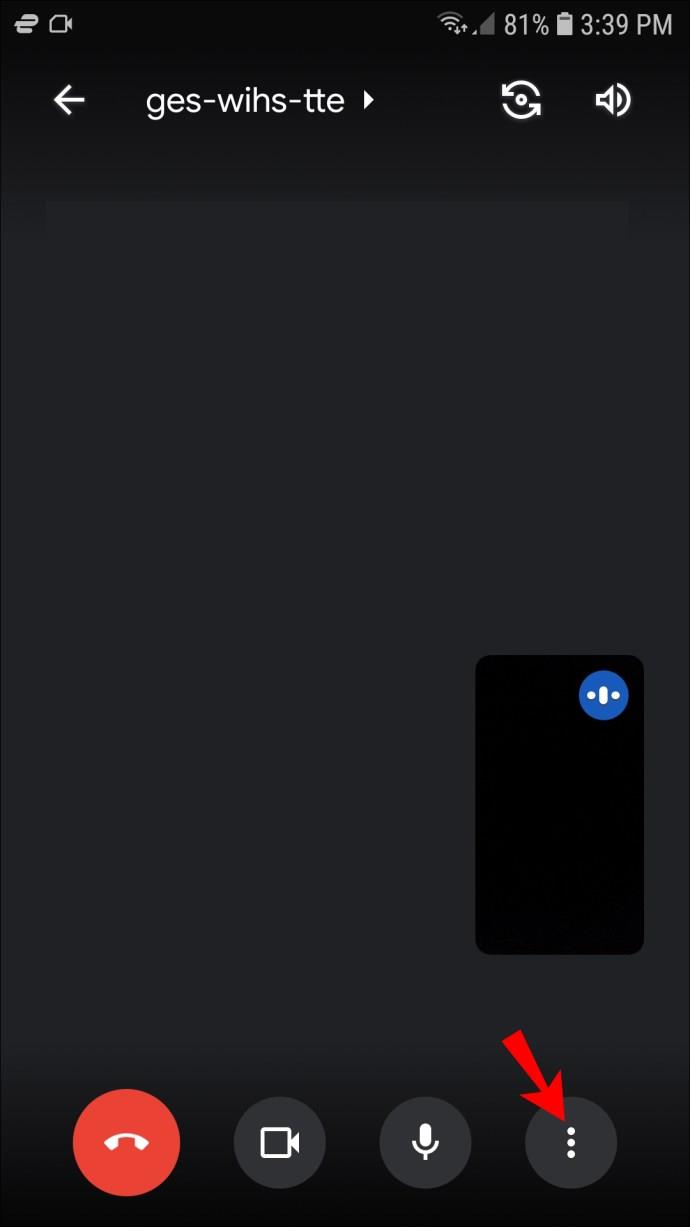
- Toca la opción "Compartir pantalla" del menú.
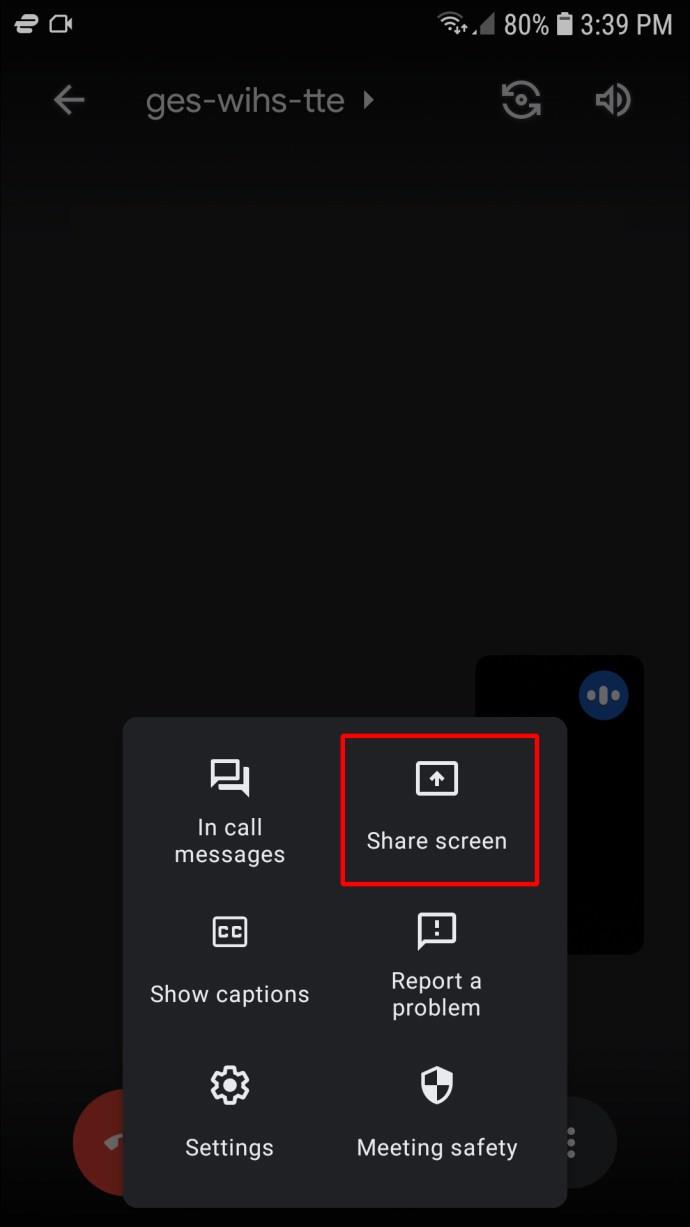
- Seleccione "Empezar a compartir" para confirmar.
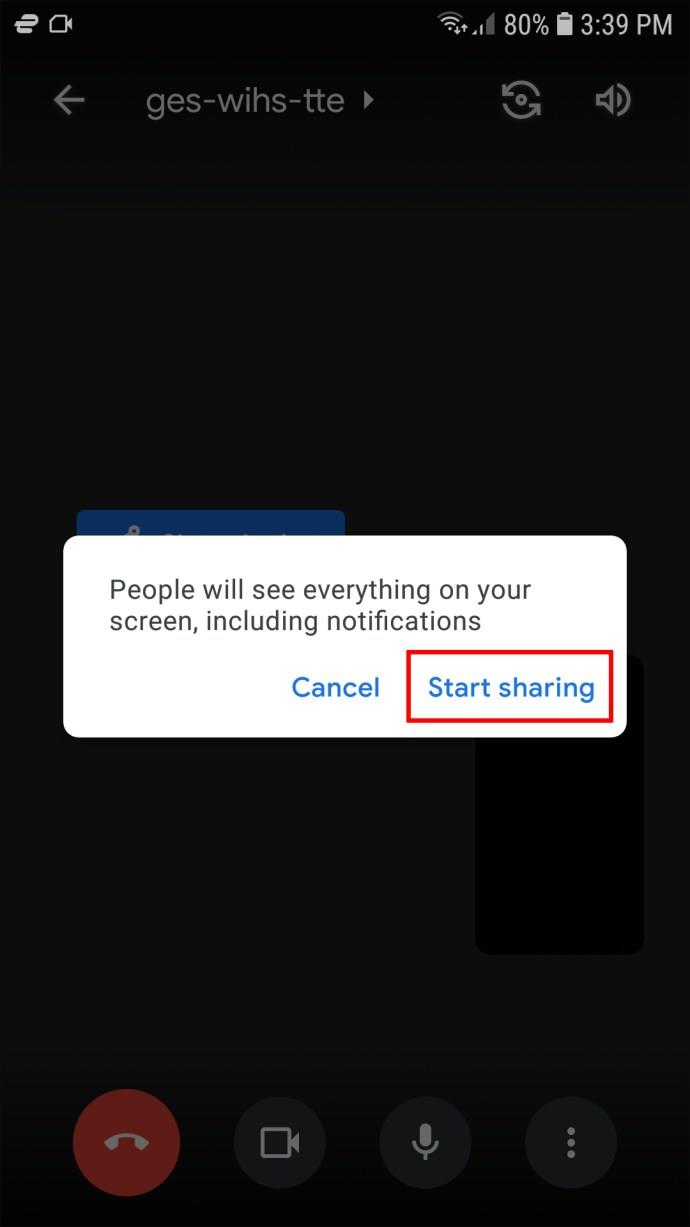
- Ahora está compartiendo su pantalla con todos los participantes de la reunión. Navegue a la página de inicio de su iPhone e inicie la aplicación Microsoft Whiteboard.
- Todos los participantes de la reunión podrán ver la pizarra.
Ahora puede anotar sus ideas, escribir notas o visualizar datos durante su reunión de Google para que todos los vean. Desafortunadamente, otros no podrán editar el archivo ya que usted es el único que tiene acceso a él.
Cómo usar una pizarra en Google Meet en un dispositivo Android
Si es un usuario de Android y desea iniciar un Jamboard durante su Google Meet, no puede hacerlo directamente desde la aplicación. Todavía no hay una actualización que permita a los usuarios de teléfonos inteligentes crear pizarras durante las reuniones. Si intenta abrir Google Meet desde su navegador, será redirigido a la aplicación Meet en su lugar.
Sin embargo, hay una solución. Puede usar herramientas de pizarra de terceros y compartir la pantalla de su dispositivo Android para que la vean los participantes de Meet. Esta opción funciona muy bien si usted es el único que necesita acceso de edición a la pizarra. Si necesita que otros también participen, tendrá que cambiar a su computadora.
Algunas aplicaciones populares de pizarra para usuarios de Android incluyen Miro , WhiteBoard y Microsoft Whiteboard . Usamos el de Microsoft para el siguiente ejemplo, pero puede descargar cualquier aplicación que le resulte más conveniente.
- Vaya a Play Store y descargue la aplicación Microsoft Whiteboard .
- Inicie una llamada grupal en la aplicación Google Meet .
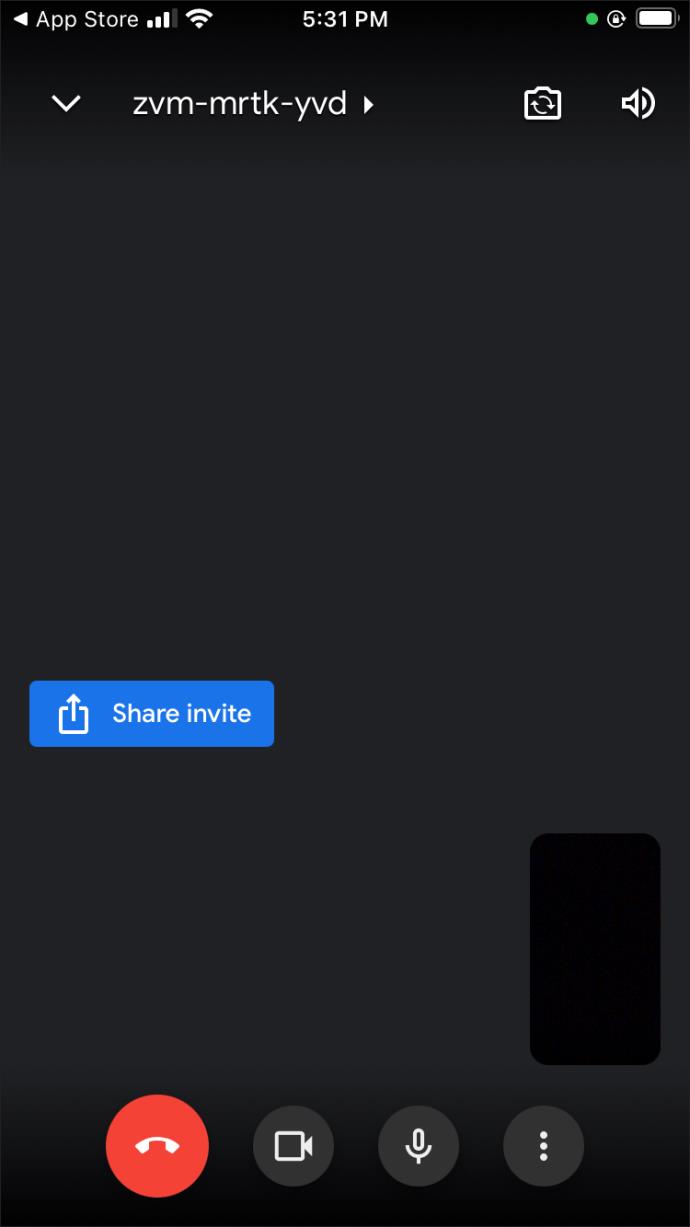
- Toca los tres puntos verticales de la parte inferior derecha de la pantalla.
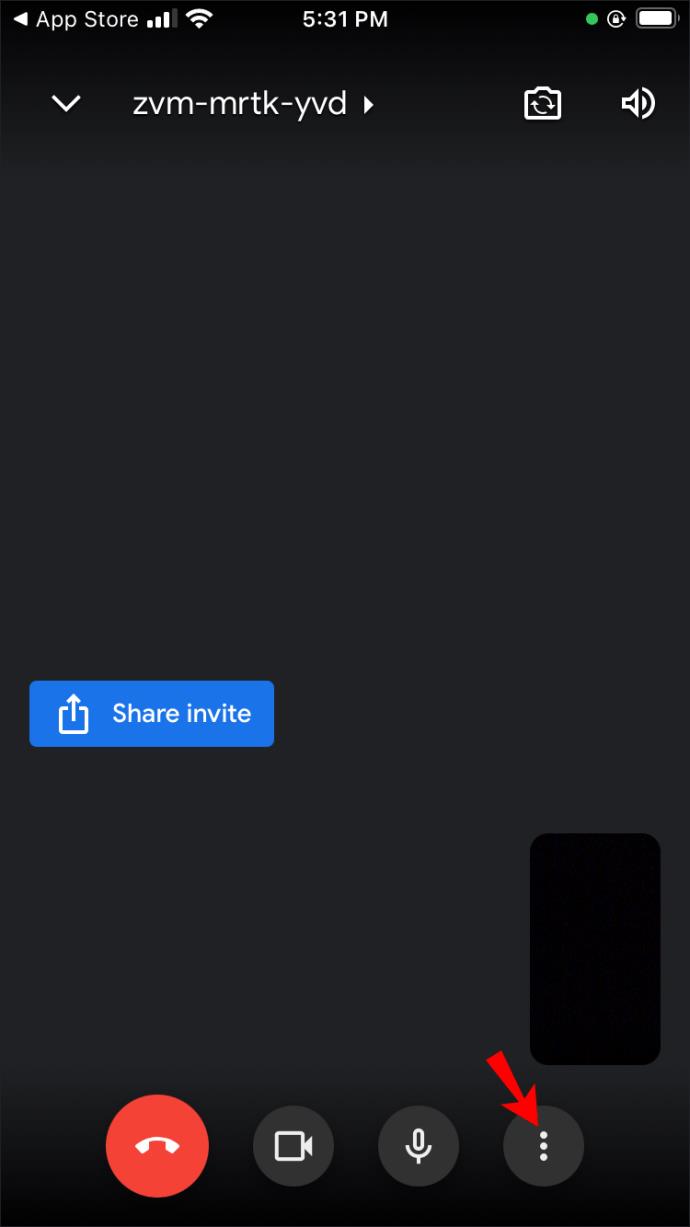
- Seleccione "Compartir pantalla" en el menú.
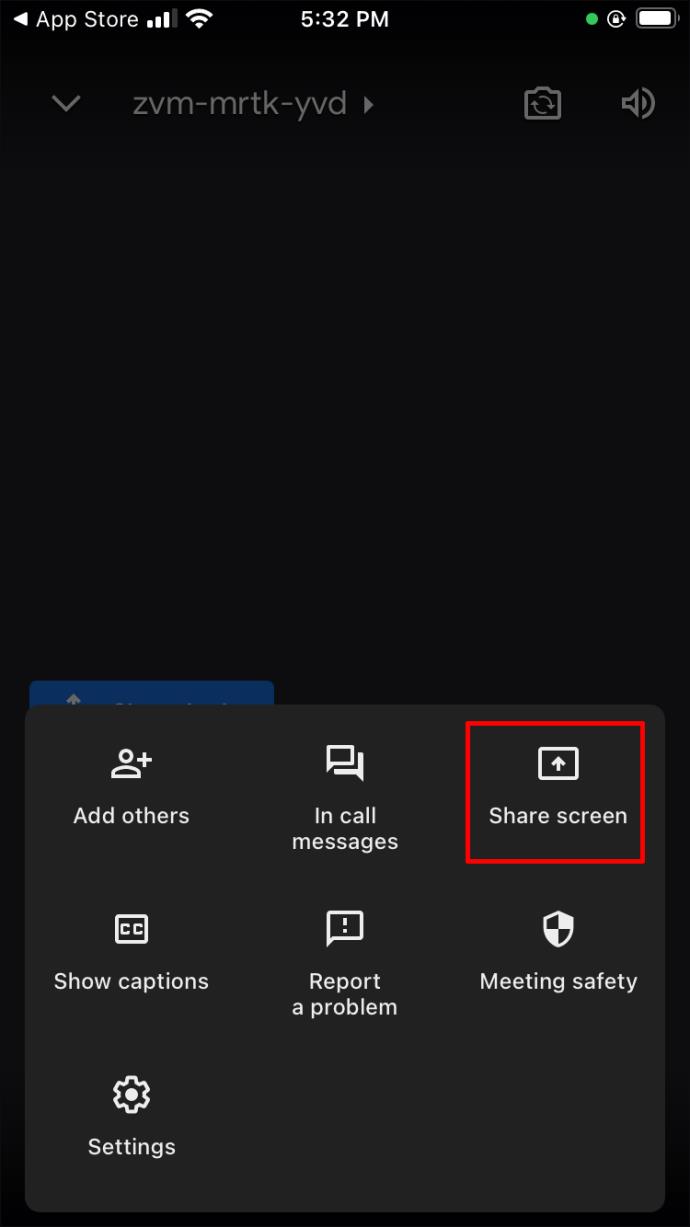
- Toque "Iniciar transmisión" para confirmar.
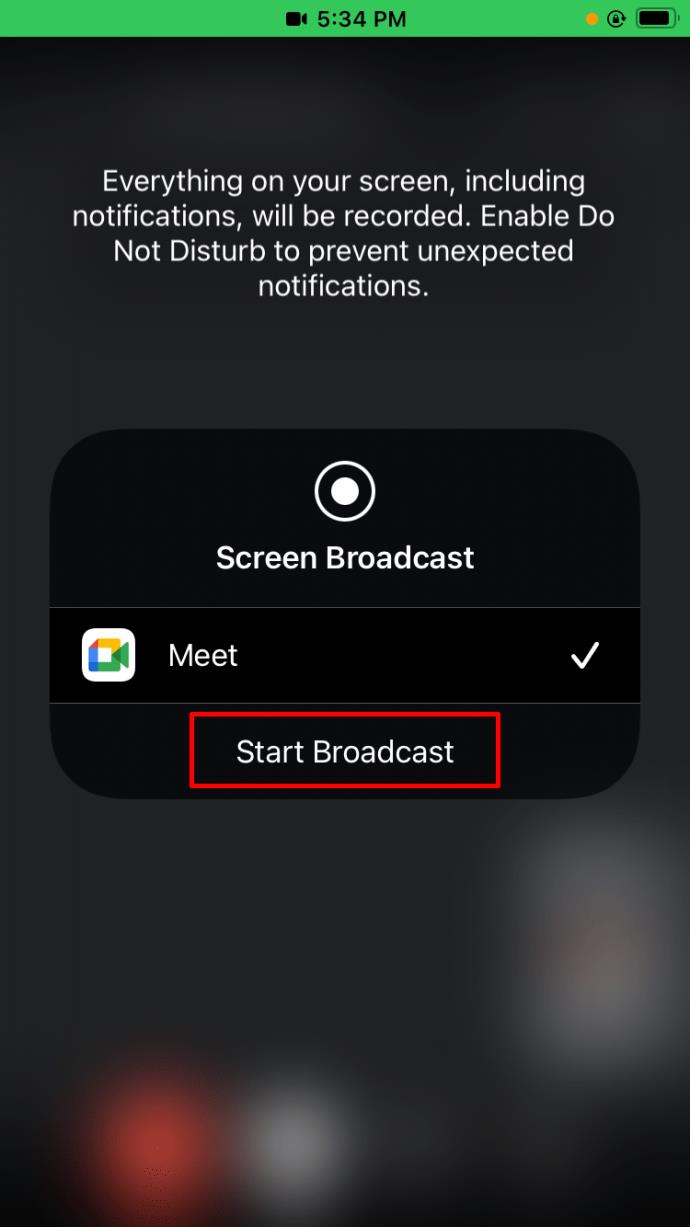
- Ahora está compartiendo su pantalla con todos los participantes de la reunión. Vaya a la página de inicio de su dispositivo Android e inicie la aplicación Whiteboard.
- Todos los participantes de la reunión podrán ver la pizarra, pero no tendrán privilegios de edición.
Haga que la lluvia de ideas sea más eficiente en Google Meet
Las pizarras pueden ser un verdadero salvavidas cuando se trata de anotar ideas durante las reuniones. Su facilidad de uso asegura que todos compartan sus ideas al instante. Afortunadamente, Google Meet tiene una herramienta de pizarra dedicada, Jamboard, para ese propósito. Para aprovechar al máximo sus funciones, es mejor realizar su Google Meet en su computadora.
Con suerte, este artículo lo ayudó a aumentar la productividad de su próximo evento con una excelente herramienta de pizarra. Si tiene alguna pregunta relacionada con el tema, envíenos un comentario a continuación.